Die Color Wheels in DaVinci Resolve sind ein zentrales Werkzeug für die Farbkorrektur und das Color Grading. Sie ermöglichen dir, die Farbstimmung und die Belichtung deines Videos gezielt zu steuern. Auch wenn die verschiedenen Regler auf den ersten Blick etwas komplex wirken können, sind sie äußerst leistungsstark und bieten zahlreiche Möglichkeiten zur Optimierung deines Bildmaterials. In dieser Anleitung nimmst du die Farbkorrektur in die Hand und lernst, die Color Wheels effektiv zu nutzen.
Wichtigste Erkenntnisse
- Die Farbregler Lift, Gamma und Gain sind für unterschiedliche Helligkeitsbereiche verantwortlich.
- Das Offset beeinflusst das gesamte Bild gleichmäßig.
- Mit minimalen Adjustierungen kannst du große Wirkung erzielen, um deine Farben optimal in Szene zu setzen.
Schritt-für-Schritt-Anleitung
Einführung in die Color Wheels
Vor dem Beginn solltest du die Color Wheels in DaVinci Resolve öffnen. Zu Beginn wirst du möglicherweise die Regler Lift, Gamma und Gain sehen. Diese Regler sind entscheidend für das Color Grading, da sie die Helligkeit und den Farbton deines Bildes steuern.
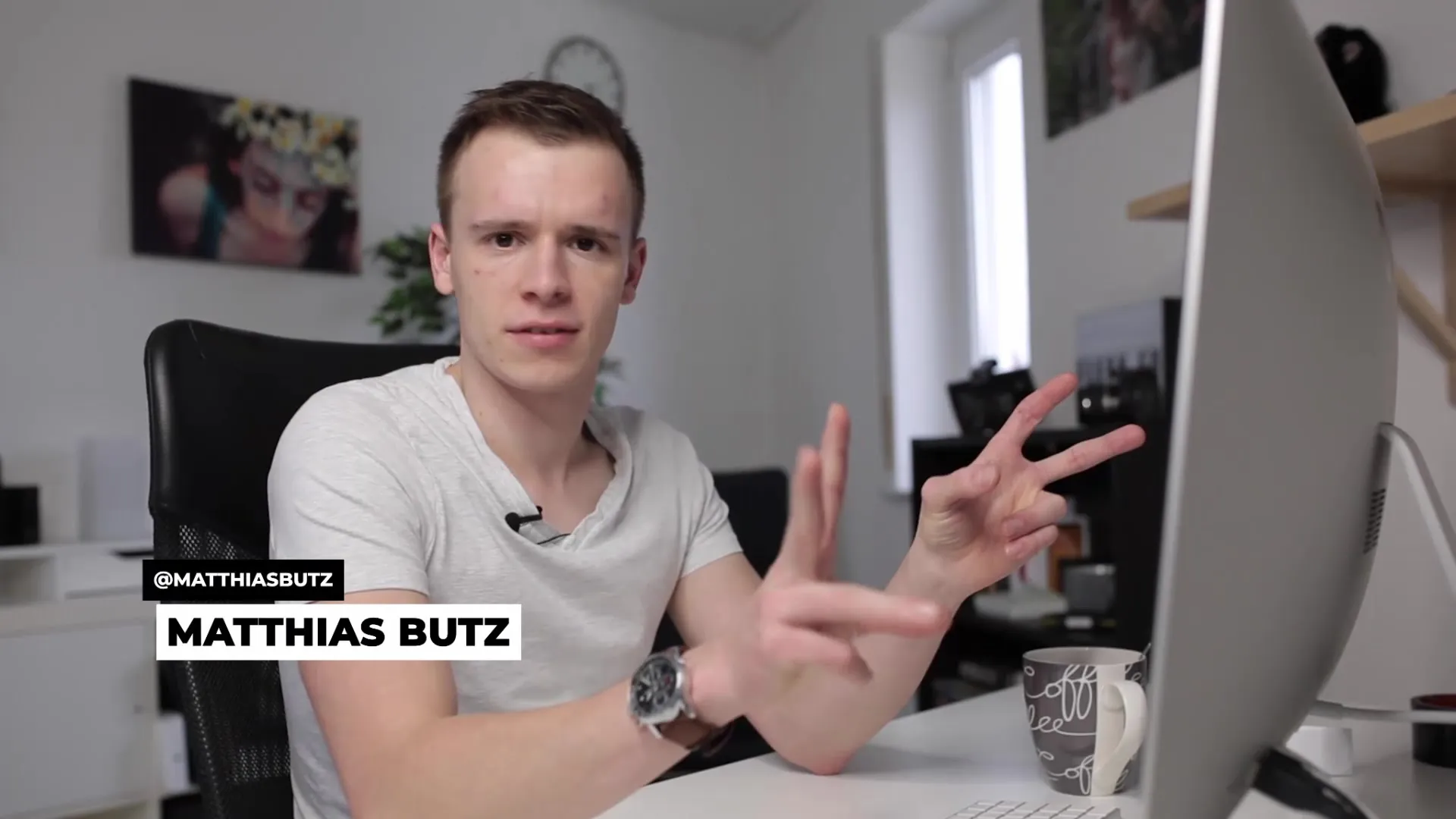
Nutzung des Lift-Reglers
Beginne mit dem Lift-Regler, der für die dunklen Bildbereiche zuständig ist. Wenn du diesen nach unten drehst, siehst du, wie die dunklen Töne in deinem Bild abgedunkelt werden. Dies wird besonders deutlich, wenn du das Vectorscope oder die Waveform öffnest, um deine Anpassungen sofort visuell zu verfolgen.
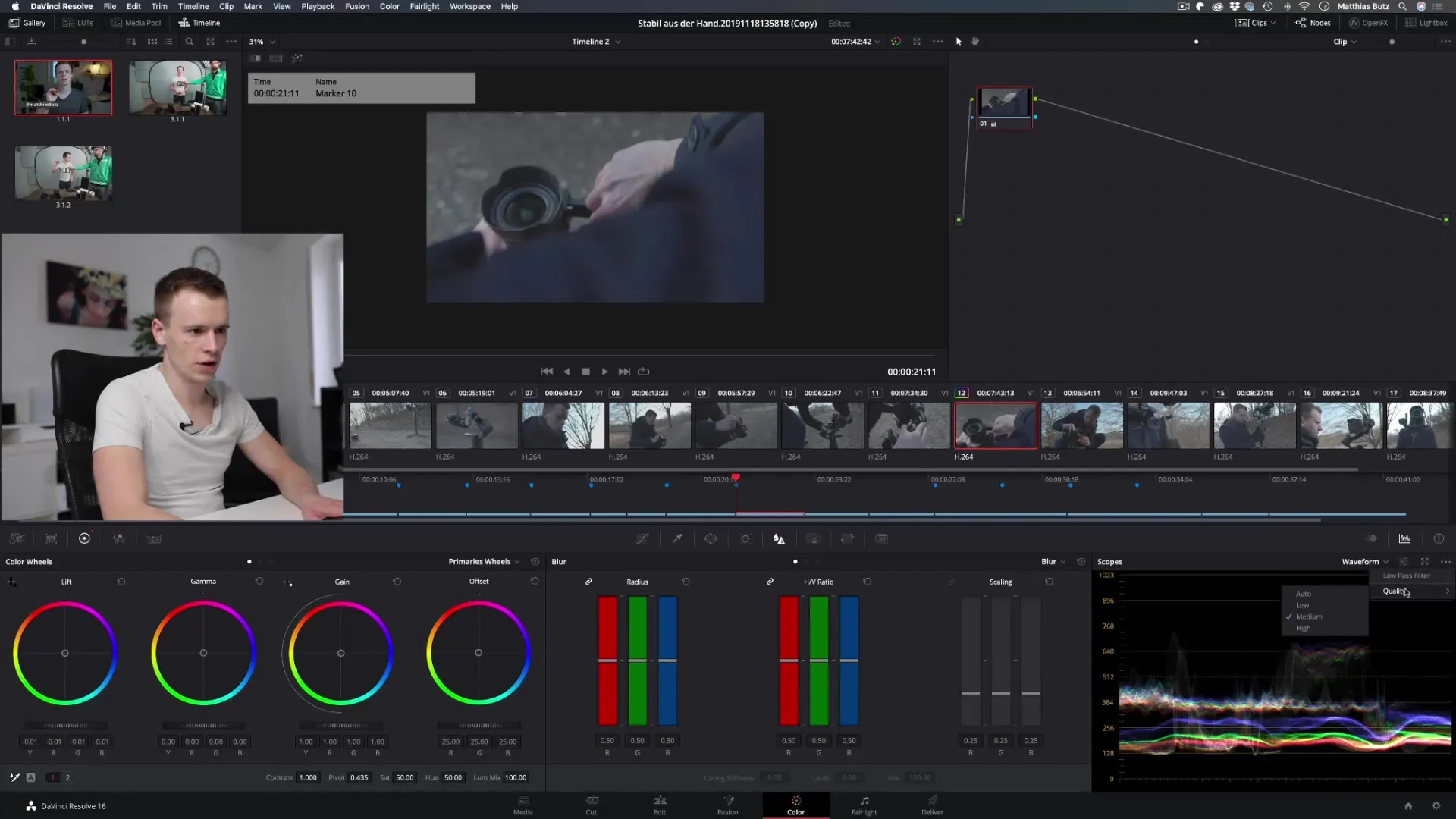
Arbeiten mit dem Gamma-Regler
Der Gamma-Regler steuert die Mitteltonbereiche des Bildes. Wenn du diesen Anpassen möchtest, musst du darauf achten, dass die Anpassungen die unteren und oberen Bildbereiche nicht zu stark beeinflussen. Experimentiere mit den Reglern, um herauszufinden, wie sich die Änderungen auf die verschiedenen Tonwerte deines Videos auswirken.
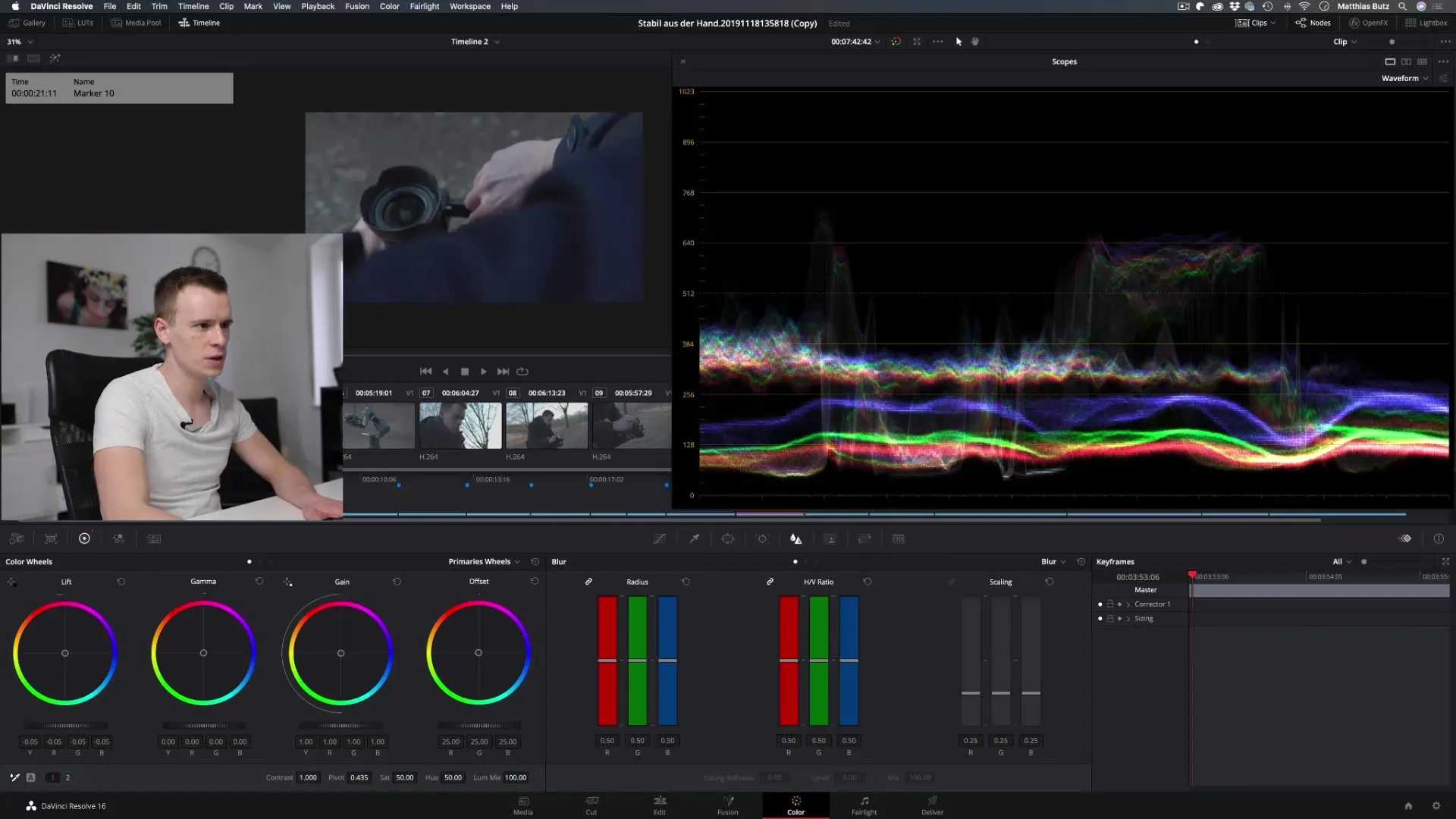
Anpassung des Gain-Reglers
Der Gain-Regler ist für die hellen Bildbereiche verantwortlich. Erhöhe den Gain, um die hellen Bereiche deines Bildes brillanter zu machen. Auch hier ist es wichtig, die Auswirkungen auf den Rest des Bildes im Auge zu behalten, um eine ausgewogene Belichtung zu erzielen.
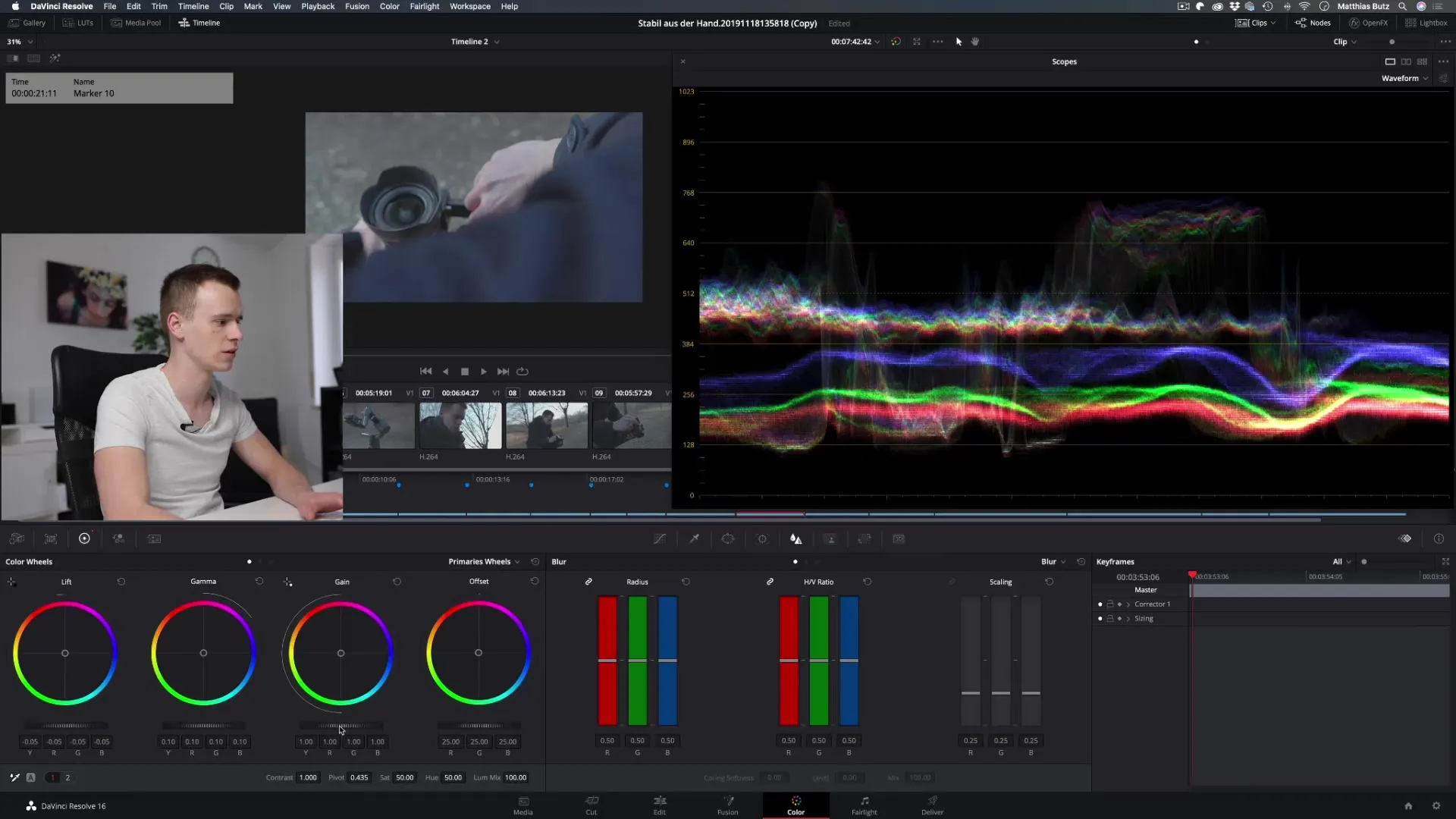
Offset-Regler verstehen
Das Offset ist der umfassendste Regler und beeinflusst alle Bildbereiche gleichzeitig. Eine Erhöhung des Offsets wird das gesamte Bild aufhellen, während eine Absenkung zu einem dunkleren Bild führt. Es ist nützlich, um schnelle Änderungen im gesamten Bild vorzunehmen.
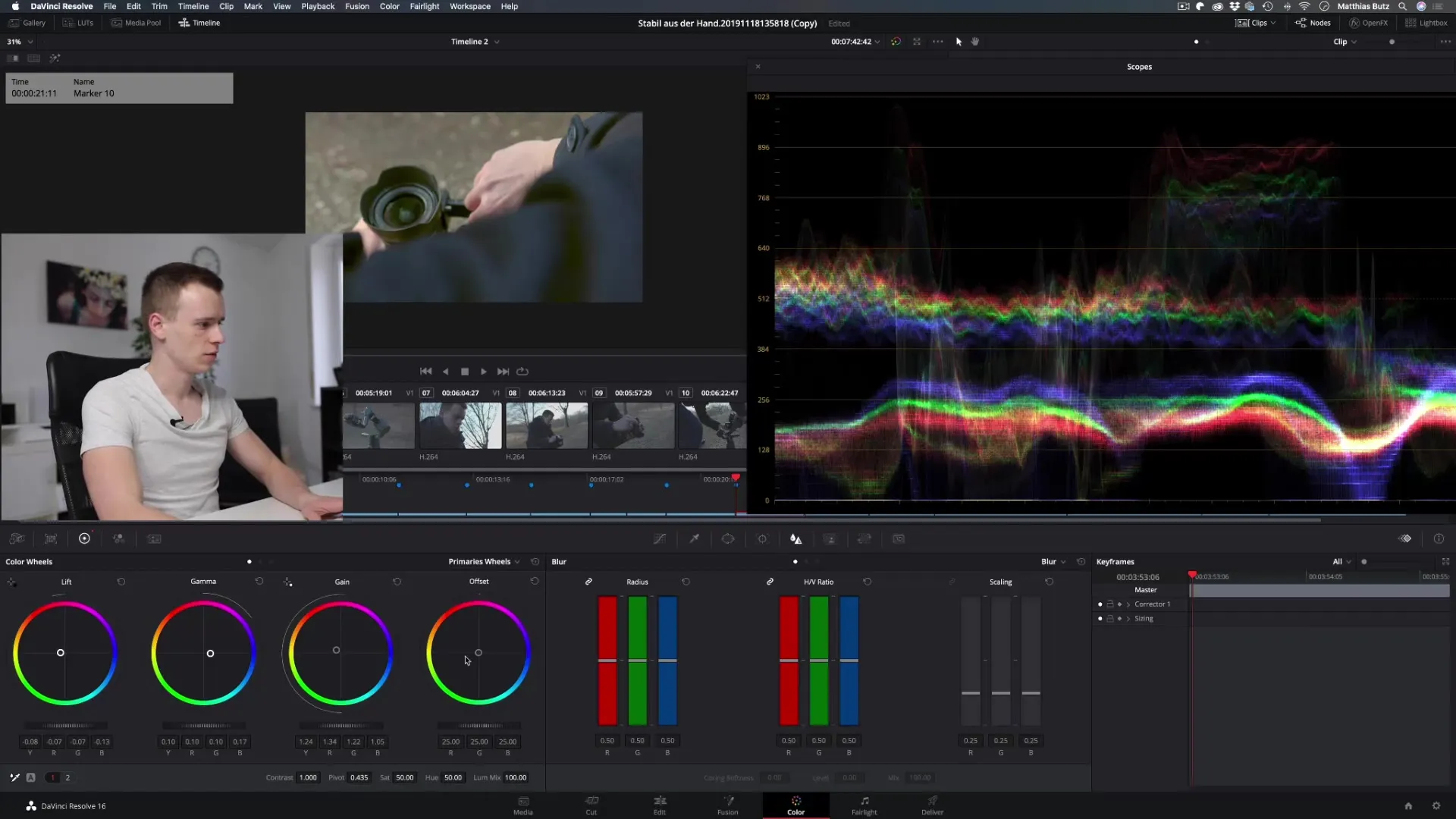
Farbanpassungen in den Color Wheels
Neben der Helligkeit kannst du auch die Farbbalance in jedem Bereich anpassen. Spiele mit den Farben im Lift-Bereich, um mehr Gelb oder weniger Blau zu integrieren. Es ist wichtig, vorsichtig zu arbeiten, damit die Farben nicht unnatürlich wirken.
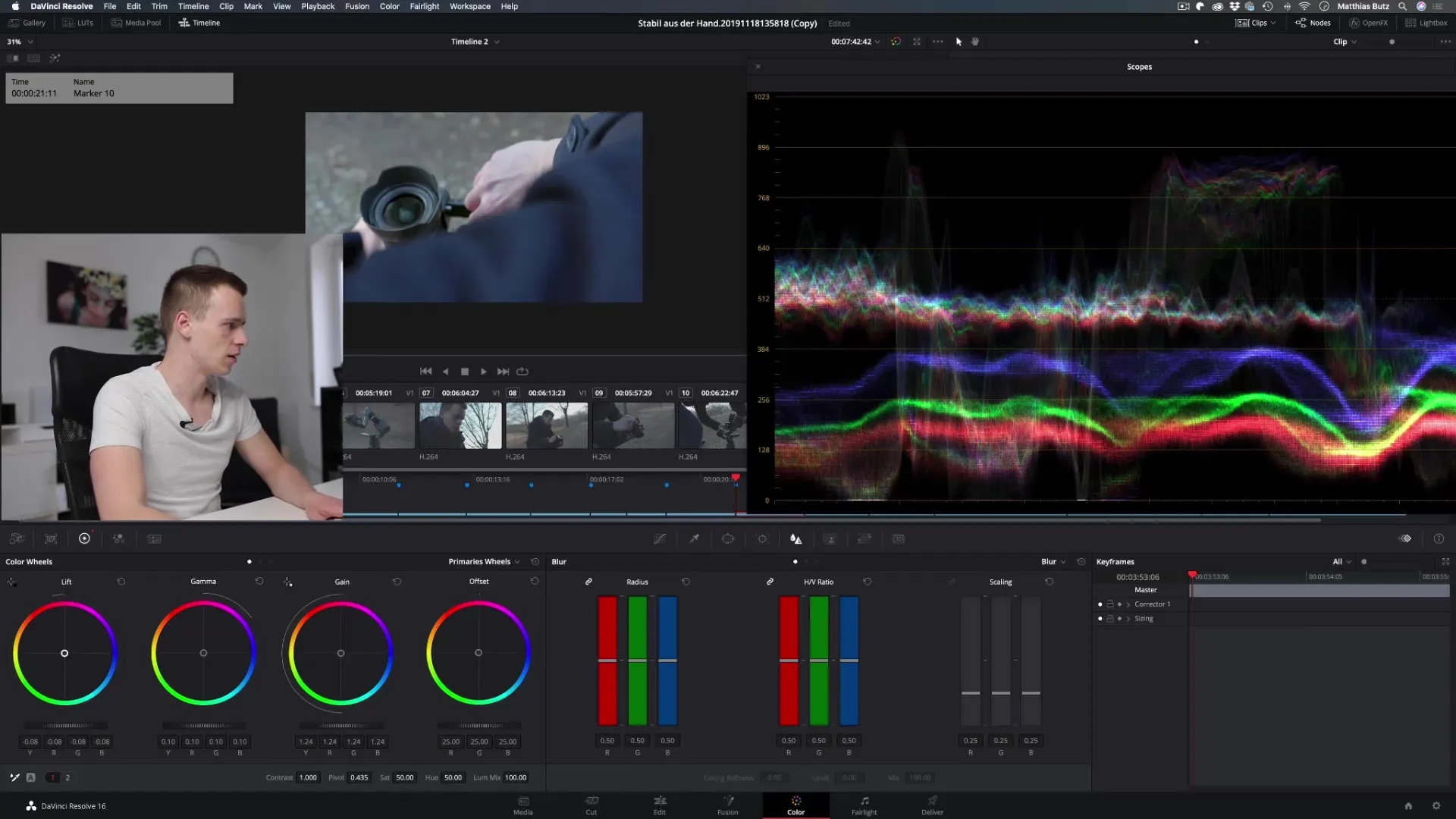
Feinabstimmung der Mittel- und Lichtbereiche
Schau dir die Mittel- und Lichtbereiche an. Passe diese mit den entsprechenden Reglern an, um sicherzustellen, dass das gesamte Bild harmonisch aussieht. Hier ist es besonders hilfreich, mit kleinen Anpassungen zu arbeiten, um die natürlichen Farben beizubehalten.
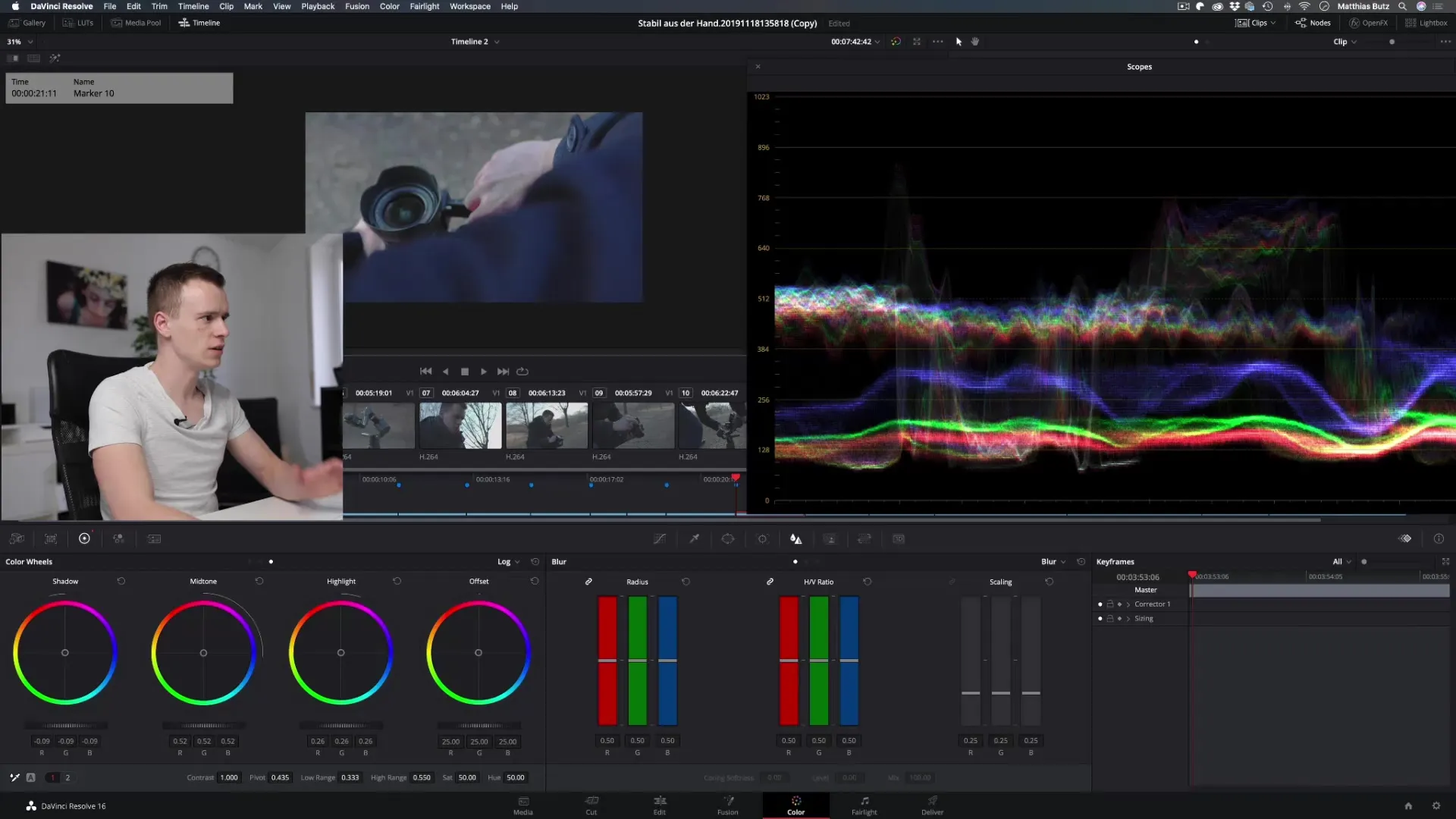
Arbeit mit den Primary Bars
Wenn du eine genauere Bearbeitung bevorzugst, kannst du die Primary Bars verwenden, die denselben Funktionen wie die Color Wheels entsprechen, jedoch eine andere Benutzeroberfläche bieten. Je nach persönlicher Vorliebe kannst du entscheiden, welche Methode für dich komfortabler ist.
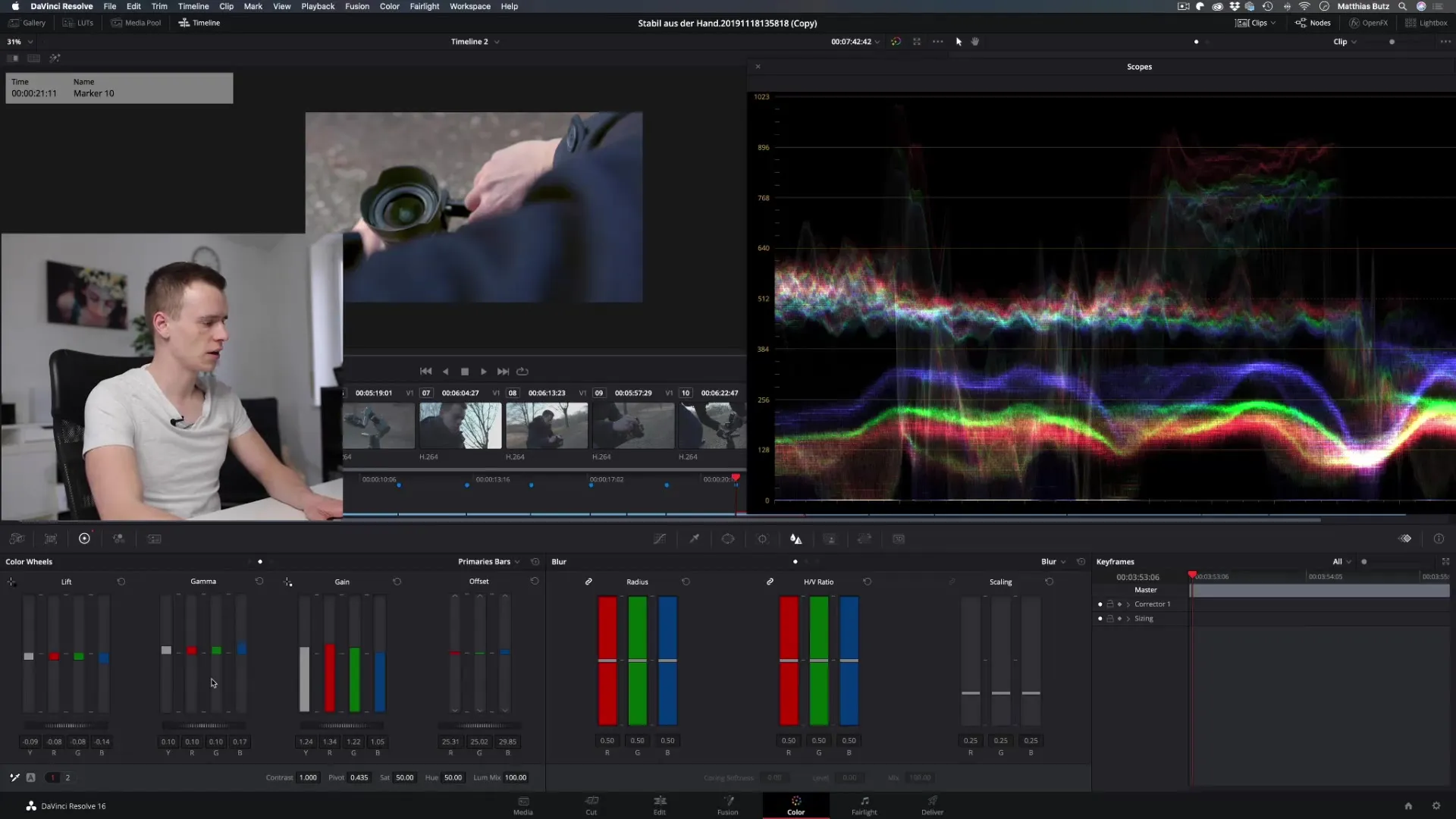
Detailgenauigkeit durch Schatten, Mitteltöne und Highlights
Der Unterschied zwischen den Color Wheels und den speziellen Bereichen ist enorm. Wenn du in den Schatten, die Mitteltöne und die Highlights arbeitest, achte darauf, dass du nur den jeweiligen Bereich beeinflusst, ohne die anderen zuz stark zu ändern. Dies ermöglicht eine präzisere Farbkorrektur.
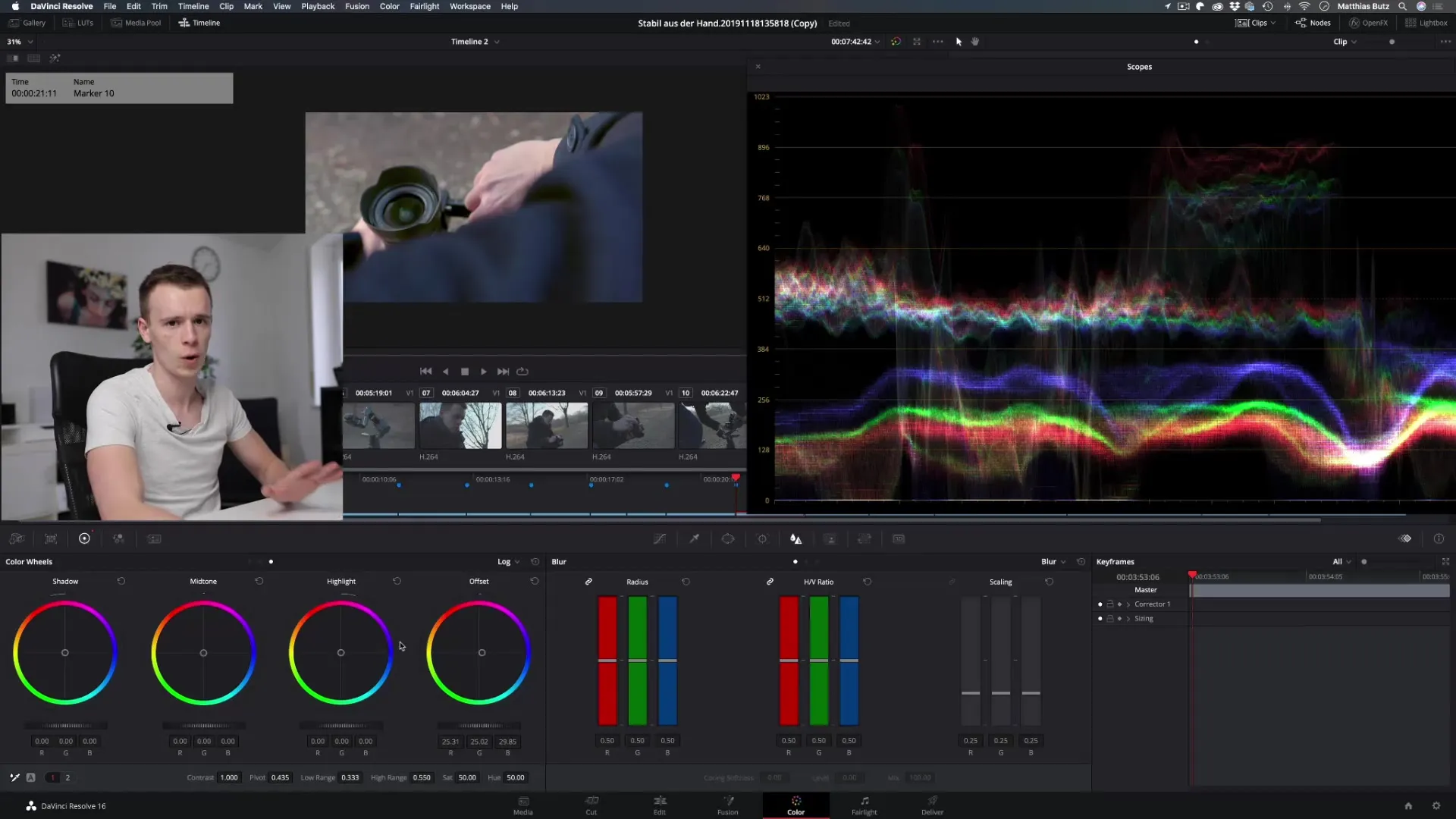
Automatische Farbkorrektur verwenden
Falls du weniger Erfahrung mit dem Color Grading hast, kannst du die automatisierte Farbkorrektur nutzen. Diese Funktion gibt dir einen schnellen Überblick über das, was möglich ist, und kann als Ausgangspunkt für deine eigenen Anpassungen dienen.
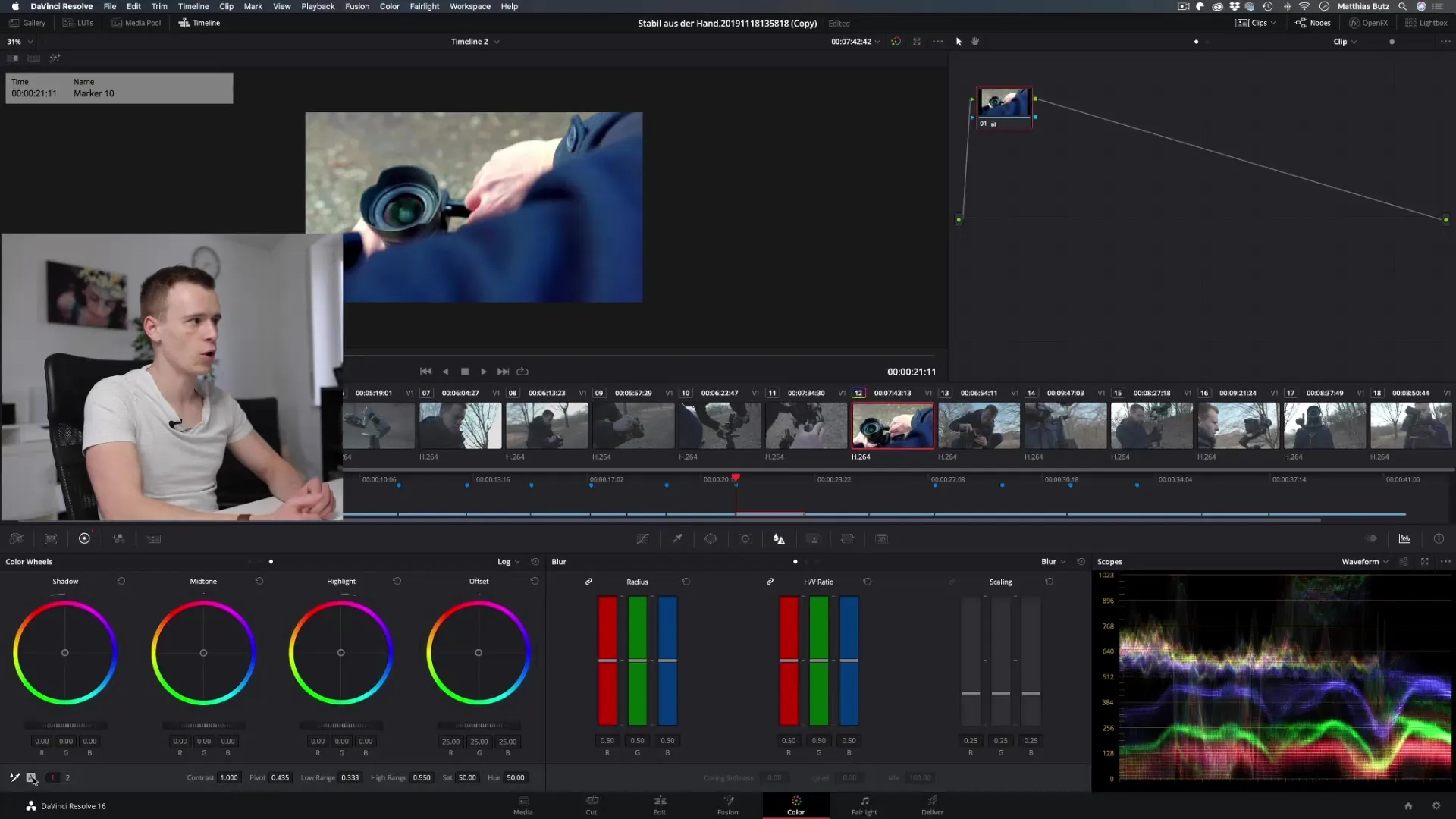
Letzte Feinarbeiten
Bevor du das Grading als abgeschlossen betrachtest, schau dir dein Bild im Gesamten an. Vergleiche es mit anderen Clips, um sicherzustellen, dass der Farbton konsistent bleibt. Experimentiere gegebenenfalls mit den Reglern für Kontrast und Sättigung, um die beste Endversion zu erreichen.
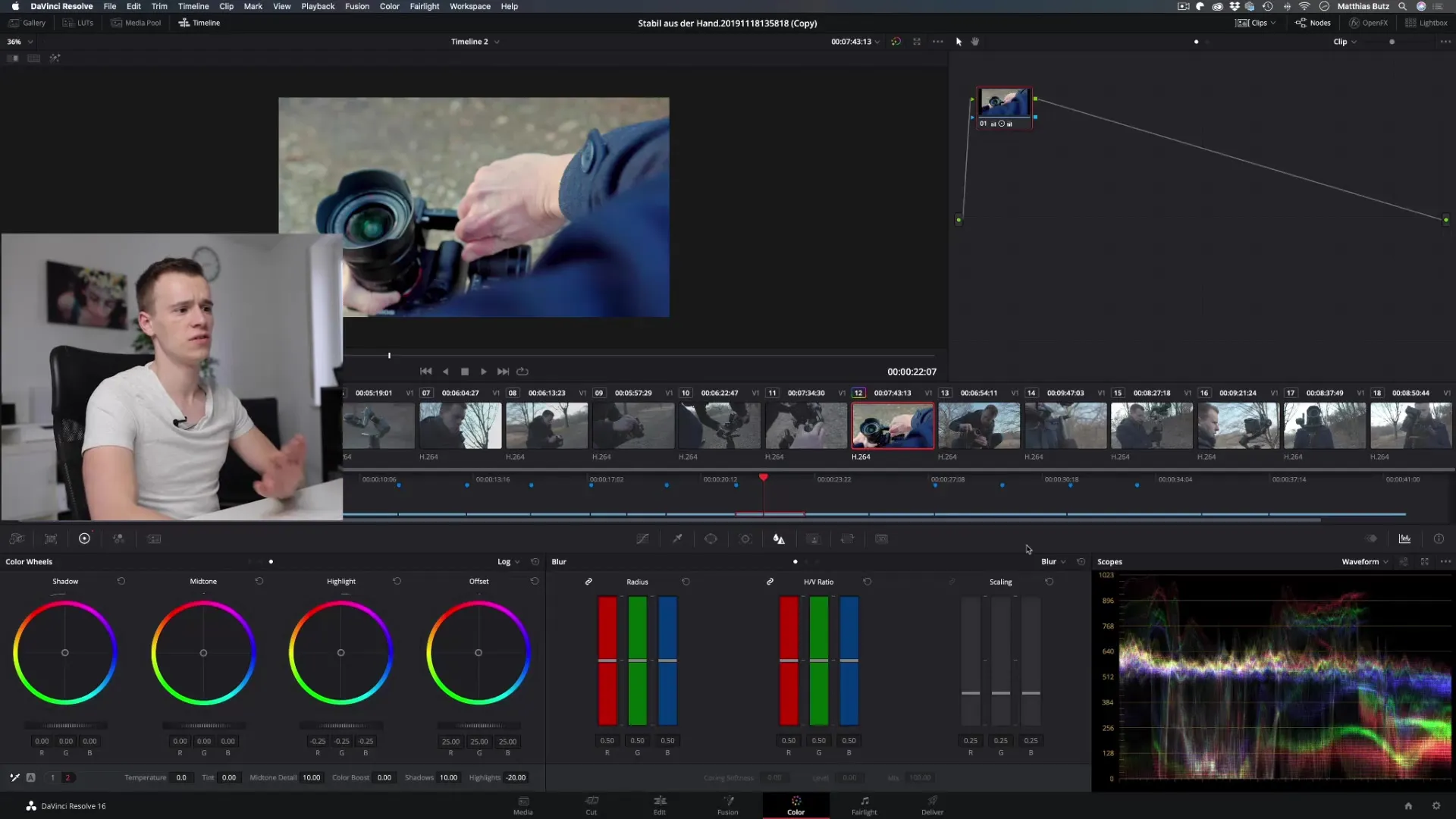
Zusammenfassung – Color Grading mit den Color Wheels in DaVinci Resolve
Das Arbeiten mit den Color Wheels in DaVinci Resolve kann den entscheidenden Unterschied in deiner Videoproduktion ausmachen. Es erfordert Übung, um das volle Potenzial dieser Werkzeuge auszuschöpfen, doch mit den richtigen Techniken und einem geduldigen Ansatz kannst du beeindruckende Ergebnisse erzielen.
Häufig gestellte Fragen
Was sind die Color Wheels in DaVinci Resolve?Die Color Wheels sind Werkzeuge zur Farbkorrektur und zum Color Grading, die verschiedene Bildbereiche steuern.
Wie funktionieren die Lift-, Gamma- und Gain-Regler?Lift steuert die dunklen Bereiche, Gamma die Mitteltonbereiche und Gain die Hintergrundbeleuchtung.
Kann ich die Color Wheels auch automatisch anpassen?Ja, es gibt eine Funktion für die automatische Farbkorrektur, die schnelle Anpassungen ermöglicht.
Wie kann ich Farbabweichungen vermeiden?Arbeite mit minimalen Anpassungen und prüfe die Auswirkungen regelmässig.
Lohnt sich das Experimentieren mit den Reglern?Auf jeden Fall! Experimentieren ist wichtig, um ein Gefühl für die Regler zu bekommen und die besten Ergebnisse zu erzielen.


